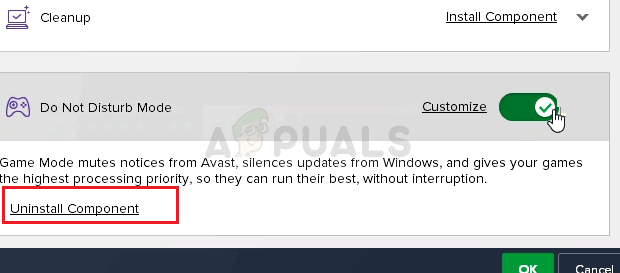Windows Push Notification User Service ir paziņojumu pakalpojums, kas pieejams operētājsistēmā Windows 10. Tā ir platforma, kas nodrošina atbalstu vietējiem vai steidzamiem paziņojumiem, un bez tā lietotāji nevar saņemt paziņojumus no operētājsistēmas, un viņi ir instalējuši.

Windows Push Notification lietotāju pakalpojums ir pārstājis darboties
Diemžēl daži lietotāji ir ziņojuši, ka pakalpojums vienkārši turpina avarēt viņu datoros neatkarīgi no tā, ko viņi dara, un viņi nesaņem paziņojumus, kā parasti. Mēs esam apkopojuši dažas darba metodes, un mēs ceram, ka jūs varēsiet gūt labumu un atrisināt problēmu!
Kas liek Windows Push Notification lietotāju dienestam pārtraukt darbu?
Šeit ir saraksts ar visbiežāk sastopamajiem šīs problēmas cēloņiem. Noteikti pārbaudiet to, lai atskaitītu pareizo problēmas scenāriju un vieglāk atrisinātu problēmu.
- Pakalpojuma izraisītās atmiņas noplūdes - Pakalpojuma izmantoto sistēmas failu trūkuma vai bojājumu rezultātā parādās milzīgas atmiņas noplūdes. Pārliecinieties, ka esat nomainījis šos failus, izmantojot SFC skeneri.
- Paziņojumu datu bāze ir bojāta - Paziņojumu datu bāze ir fails, kas atrodas jūsu datorā un, iespējams, ir bojāts un var izraisīt pakalpojuma avāriju. Lietotāji ir ziņojuši, ka, izdzēšot to, sistēma Windows to atjaunos, kas problēmu novērsīs.
- Avast Antivirus ’Netraucēt komponents - Avast komponents Netraucēt neļauj lietotājiem saņemt paziņojumus, taču tas rada šo problēmu, pat ja tā nav ieslēgta. Pārliecinieties, vai esat to atinstalējis.
1. risinājums: Izmantojiet SFC, lai meklētu atmiņas noplūdes
Ir ziņots, ka Windows Push Notification lietotāju pakalpojums dažkārt izraisa milzīgas atmiņas noplūdes, kā rezultātā rodas liels atmiņas patēriņš un galu galā arī pakalpojuma avārijas. Šīs problēmas sakņojas dziļi sistēmas failos, un vienīgais veids, kā mēģināt tās atrisināt, ir palaist sistēmas failu pārbaudītāju (SFC). Tas skenēs jūsu sistēmas failus, vai tajos nav kļūdu, un, iespējams, tos labos vai aizstās. Lai to izdarītu, veiciet tālāk norādītās darbības!
- Meklēt ' Komandu uzvedne ”, Ierakstot to tieši izvēlnē Sākt vai nospiežot meklēšanas pogu tieši blakus. Ar peles labo pogu noklikšķiniet uz pirmā ieraksta, kas parādīsies kā meklēšanas rezultāts, un atlasiet konteksta izvēlnes ierakstu “Run as administrator”.
- Turklāt varat izmantot arī Windows logotipa atslēgu + R taustiņu kombināciju, lai parādītu Palaist dialoglodziņu . Ieraksti ' cmd Parādītajā dialoglodziņā un izmantojiet Ctrl + Shift + Enter taustiņu kombinācija administratora komandu uzvednei.

Darbojas CMD kā administrators
- Logā ierakstiet šādas komandas un pēc katras ierakstīšanas pārliecinieties, ka nospiežat Enter. Pagaidiet “Operācija veiksmīgi pabeigta” ziņu vai kaut ko līdzīgu, lai uzzinātu, ka metode darbojās.
sfc / scannow

Notiek SFC skenēšana
- Mēģiniet restartēt datoru un pārbaudiet, vai Windows Push Notification lietotāju pakalpojums turpina avarēt datorā.
2. risinājums: pārdēvējiet vai izdzēsiet mapi Paziņojumi drošajā režīmā
Lietotāji, kuri veiksmīgi izmantoja šo metodi, lai atrisinātu šīs problēmas rašanos, ziņoja, ka, viņuprāt, paziņojumu datu bāze (wpndatabase.db) pēc pēdējā Windows 10 atjaunināšanas ir bojāta. Jūs varat atjaunot jaunu datu bāzi, vienkārši pārdēvējot vai dzēšot datora mapi Paziņojumi drošajā režīmā. Tas tiks automātiski atjaunots, un problēma ir jāizmanto, lai parādītos!
- Šī metode ir derīga visām Windows versijām. Izmantojiet Windows + R tastatūras taustiņu kombinācija, lai sāktu Palaist dialoglodziņu un ierakstiet “ msconfig Pirms noklikšķināt uz Labi.
- Iekš Sistēmas konfigurācija logā pārejiet uz Boot cilni pa labi un atzīmējiet izvēles rūtiņu blakus Droša sāknēšana Klikšķis labi un restartējiet datoru lai sāktu drošajā režīmā.

Drošas sāknēšanas iespējošana MSCONFIG
- Dodieties uz šādu vietu datorā, atverot Windows Explorer un noklikšķinot uz Šis dators :
C: Users YOURUSERNAME AppData Local Microsoft Windows
- Ja jūs nevarat redzēt Aplikācijas dati mapē, iespējams, būs jāieslēdz opcija, kas ļauj skatīt slēptos failus un mapes. Noklikšķiniet uz “ Skats File Explorer izvēlnē noklikšķiniet uz cilnes un noklikšķiniet uz Slēptās lietas ”Izvēles rūtiņa sadaļā Rādīt / paslēpt. File Explorer parādīs slēptos failus un atcerēsies šo opciju, kamēr jūs to vēlreiz nemainīsit.

Iespējo mapes AppData skatu
- Atrodiet Paziņojumi mapē Windows mapē, ar peles labo pogu noklikšķiniet uz tās un izvēlieties Pārdēvēt no parādītās konteksta izvēlnes. Pārdēvējiet to par kaut ko līdzīgu vecs un apstipriniet izmaiņas.
- Restartējiet datoru un pārbaudiet, vai problēma joprojām pastāv!
3. risinājums: atinstalējiet Avast / AVG komponentu “Netraucēt”
Lietotāji ir ziņojuši, ka viņiem izdevās atrisināt problēmu, vienkārši noņemot vienu komponentu no Avast Antivirus. “Netraucēt” komponents nav būtiska interneta drošības paketes sastāvdaļa, un to izmanto tikai, lai novērstu paziņojumu pārtraukšanu.
Acīmredzot tas var novērst paziņojumu pakalpojuma normālu darbību, pat ja tas ir izslēgts. Veiciet tālāk norādītās darbības, lai to pilnībā noņemtu no Avast instalācijas.
- Atveriet Avast lietotāja interfeiss noklikšķinot uz tā ikonas, kas atrodas ekrāna apakšējā labajā daļā pie sistēmas teknes. Jūs varat arī darīt to pašu, atrodot to izvēlnē Sākt vai veicot dubultklikšķi uz tā ikonas Darbvirsma .
- Virzieties uz Iestatījumi un noklikšķiniet uz Komponenti cilnei, kurai jābūt otrajai no augšas.

Komponenti sadaļā Avast Settings
- Noklikšķiniet uz lejup vērstās bultiņas blakus komponentam, kuru vēlaties noņemt ( Netraucēt režīmu šajā konkrētajā piemērā), noklikšķiniet uz Atinstalējiet komponentu un pēc tam noklikšķiniet uz Labi, lai apstiprinātu komponenta atinstalēšanu.
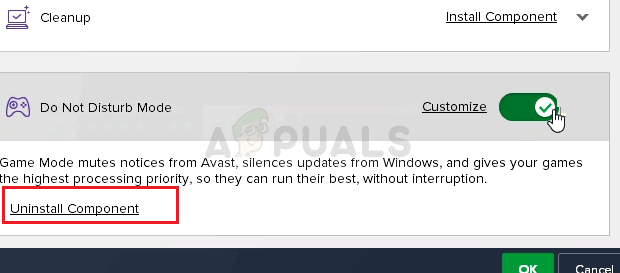
Komponenta Netraucēt atinstalēšana vietnē Avast
- Restartējiet datoru, ja Avast aicina jūs izmantot šo opciju, lai apstiprinātu izmaiņas. Pārbaudiet, vai Windows Push Notification lietotāju pakalpojums no šī brīža turpina avarēt.
4. risinājums: atjauniniet Windows 10 uz jaunāko versiju
Šķiet, ka jaunākās Windows 10 versijas ir atrisinājušas šo problēmu, ja vien to nav izraisījusi Avast vai citas trešo pušu programmas. Operētājsistēmas atjaunināšana uz jaunāko versiju vienmēr ir noderīga, rīkojoties ar līdzīgām kļūdām, un lietotāji ir ziņojuši, ka jaunākās Windows 10 versijas faktiski risina šo problēmu
- Izmantojiet Windows Key + I taustiņu kombinācija lai atvērtu Iestatījumi Windows datorā. Varat arī meklēt “ Iestatījumi ”, Izmantojot meklēšanas joslu, kas atrodas uzdevumjoslā.

Sākuma izvēlnes iestatījumi
- Atrodiet un atveriet “ Atjaunināšana un drošība Sadaļā Iestatījumi Palieciet Windows atjaunināšana cilni un noklikšķiniet uz Meklēt atjauninājumus poga zem Atjaunot statusu lai pārbaudītu, vai ir pieejama jauna Windows versija.

Atjauninājumu meklēšana sistēmā Windows 10
- Ja tāds ir, sistēmai Windows nekavējoties jāinstalē atjauninājums, un jums tiks lūgts pēc tam restartēt datoru.
5. risinājums: nomainiet antivīrusu
Bezmaksas antivīrusu rīki var būt diezgan noderīgi, un viņi var paveikt savu darbu, aizsargājot jūsu datoru, bet dažreiz tie vienkārši nesader ar citām lietām jūsu datorā. Apsveriet iespēju nomainīt antivīrusu, ja tas rada šo problēmu, kamēr tas ir ieslēgts.
- Noklikšķiniet uz izvēlnes Sākt un atveriet Vadības panelis meklējot to. Varat arī noklikšķināt uz zobrata ikonas, lai atvērtu iestatījumus, ja izmantojat Windows 10.
- Vadības panelī atlasiet Skatīt kā - kategorija augšējā labajā stūrī un noklikšķiniet uz Atinstalējiet programmu sadaļā Programmas.

Vadības panelī atinstalējiet programmu
- Ja izmantojat lietotni Iestatījumi, noklikšķiniet uz Lietotnes nekavējoties jāatver visu datorā instalēto programmu saraksts.
- Vadības panelī vai iestatījumos atrodiet pretvīrusu rīku un noklikšķiniet uz Atinstalēt .
- Atveras tā atinstalēšanas vednis, tāpēc izpildiet norādījumus, lai to atinstalētu.
- Noklikšķiniet uz Pabeigt, kad atinstalētājs ir pabeidzis procesu, un restartējiet datoru, lai redzētu, vai joprojām parādās kļūdas. Pārliecinieties, vai esat izvēlējies a labāka antivīrusu iespēja .